云用户组
优质
小牛编辑
141浏览
2023-12-01
云用户组对应公有云上的用户组,通过用户组可以对职责相同的用户进行分类并授权等。
云用户组对应公有云上的用户组,通过用户组可以对职责相同的用户进行分类并授权等。
同步规则
- 从本地到云上:在本地创建的云用户组关联云用户时,将会同步到对应公有云平台,并创建一条缓存记录,即本地与云上的映射关系。在本地修改云用户组权限时,将会同步到公有云平台。
- 从云上到本地:当平台添加公有云账号时,将会把公有云上的用户组同步到本地,用户组的权限完全相同则将会在本地合并成一条(仅支持同域的云用户组),并生成一条缓存记录,即本地与云上的映射关系。在云上修改权限组的权限,本地不会变化。只允许从本地向云上同步覆盖权限组内的权限。
入口:在云管平台单击左上角 导航菜单,在弹出的左侧菜单栏中单击 “多云管理/云账号/云用户组” 菜单项,进入云用户组页面。
导航菜单,在弹出的左侧菜单栏中单击 “多云管理/云账号/云用户组” 菜单项,进入云用户组页面。
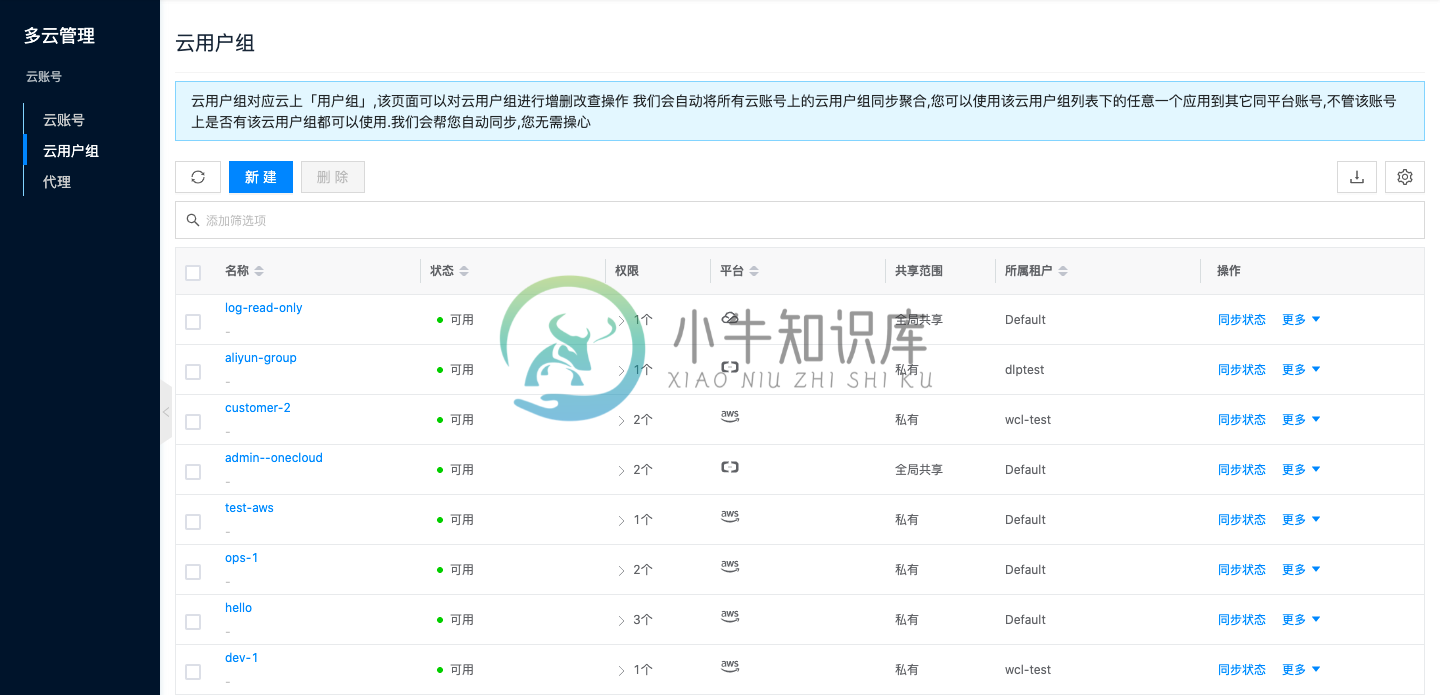
新建云用户组
该功能用于新建云用户组,新建云用户组时不会同步在对应平台创建用户组,只有当云用户组关联云用户时,才会缓存到对应公有云平台。在新建云用户组之前请确保有对应平台的云账号。
- 在云用户组页面,单击列表上方 “新建” 按钮,弹出新建云用户组对话框。
- 设置以下参数:
- 指定域:选择云用户组所属的域。
- 名称:设置云用户组的名称。
- 平台:选择云用户组所属的平台。
- 权限:选择需要授予云用户组的权限,支持通过名称和描述模糊搜索权限。在已选的权限中支持单击某条权限右侧的
 图标,取消选择该策略。
图标,取消选择该策略。
- 单击 “确定” 按钮,完成操作。
同步状态
该功能用于同步云用户组的当前状态。
- 在云用户组页面,单击云用户组右侧操作列 “同步状态” 按钮,同步云用户组的状态。
关联云用户
该功能用于将云用户与云用户组关联,关联云用户后,该云用户组将会将会同步到对应的公有云平台,且会创建一条缓存记录。
- 在云用户组页面,单击云用户组右侧操作列 “更多” 按钮,选择下拉菜单 “关联云用户” 菜单项,弹出关联云用户对话框。
- 选择云用户,单击 “确定” 按钮,完成操作。
关联权限
该功能用于管理云用户组的权限。
- 在云用户组页面,单击云用户组右侧操作列 “更多” 按钮,选择下拉菜单 “关联权限” 菜单项,弹出关联权限对话框。
- 选择需要授予云用户组的权限,支持通过名称和描述模糊搜索权限。在已选择的权限中支持单击某条权限右侧的
 图标,取消选择该策略。
图标,取消选择该策略。 - 单击 “确定” 按钮,完成操作。
更改域
该功能用于更改云用户组的所属域。
说明
更改域的条件:需同时满足
- 当前用户在管理后台。
- 在 云联壹云 已开启三级权限。
- 云用户组的共享范围为私有。
- 在云用户组页面,单击云用户组右侧操作列 “更多” 按钮,选择下拉菜单 “更改域” 菜单项,弹出更改域对话框。
- 单击 “确定” 按钮,完成操作。
设置共享
该功能用于设置云用户组的共享范围。
域资源的共享范围有三种:
- 不共享(私有):即域资源只能本域的用户可以使用。
- 域共享-部分(多域共享):即域资源可以共享到指定域(一个或多个),只有域资源所在域和共享域下的用户可以使用域资源。
- 域共享-全部(全局共享):即域资源可以共享给全部域使用,即系统中所有用户都可以使用域资源。
说明
设置共享的条件:需同时满足
- 当前用户在管理后台。
- 在 云联壹云 已开启三级权限。
- 在云用户组页面,单击云用户组右侧操作列 “更多” 按钮,选择下拉菜单 “设置共享” 菜单项,弹出设置共享对话框。
- 配置以下参数:
- 当共享范围选择为“不共享”时,即域资源的共享范围为私有,仅本域的用户可以使用。
- 当共享范围选择为“域共享”时,需要选择共享的域。
- 当域选择其中的一个或多个域时,即域资源的共享范围为域共享-部分,只有域资源所在域和共享域下的用户可以使用域资源。
- 当域选择全部时,即域资源的共享范围为域共享-全部,系统中的所有用户都可以使用域资源。
- 单击 “确定” 按钮,完成操作。
删除
该功能用于删除云用户组,删除用户组时将同步删除缓存到公有云平台的用户组。
单个删除
- 在云用户组页面,单击云用户组右侧操作列 “更多” 按钮,选择下拉菜单 “删除” 菜单项,弹出操作确认对话框。
- 单击 “确定” 按钮,完成操作。
批量删除
- 在云用户组列表中选择一个或多个云用户组,单击列表上方 “删除” 按钮,弹出操作确认对话框。
- 单击 “确定” 按钮,完成操作。
查看云用户组详情
该功能用于查看云用户组的详细信息。
- 在云用户组页面,单击云用户组名称项,进入云用户组详情页面。
- 查看以下信息,包括云上ID、ID、名称、状态、域、项目、共享范围、权限数量、用户数量、创建时间、更新时间、备注。
云用户管理
该功能用于管理云用户组关联的云用户,支持将云用户移出云用户组。
移除云用户
该功能用于将云用户移出云用户组。
单个移除
- 在云用户组页面,单击云用户组名称项,进入云用户组详情页面。
- 单击“云用户”页签,进入云用户页面。
- 单击云用户右侧操作列 “移除” 按钮,弹出操作确认对话框。
- 单击 “确定” 按钮,完成操作。
批量移除
- 在云用户组页面,单击云用户组名称项,进入云用户组详情页面。
- 单击“云用户”页签,进入云用户页面。
- 在云用户列表中选择一个或多个云用户,单击列表上方 “移除” 按钮,弹出操作确认对话框。
- 单击 “确定” 按钮,完成操作。
权限管理
该功能用于管理云用户关联的权限,支持移除权限。
移除权限
该功能用于将云用户组的权限移除。
单个移除
- 在云用户组页面,单击云用户组名称项,进入云用户组详情页面。
- 单击“权限”页签,进入权限页面。
- 单击权限右侧操作列 “移除” 按钮,弹出操作确认对话框。
- 单击 “确定” 按钮,完成操作。
批量移除
- 在云用户组页面,单击云用户组名称项,进入云用户组详情页面。
- 单击“权限”页签,进入权限页面。
- 在权限列表中选择一个或多个权限,单击列表上方 “移除” 按钮,弹出操作确认对话框。
- 单击 “确定” 按钮,完成操作。
权限组缓存管理
缓存即本地与公有云平台的映射关系,当本地的云用户组修改时,对应平台上的用户组也将对应修改。支持删除缓存。
删除缓存
该功能用于删除缓存,删除缓存将同步删除公有云平台上的云用户组。当云用户组关联云用户时,缓存不能删除。
单个删除
- 在云用户组页面,单击云用户组名称项,进入云用户组详情页面。
- 单击“权限组缓存”页签,进入权限组缓存页面。
- 单击缓存右侧操作列 “删除” 按钮,弹出操作确认对话框。
- 单击 “确定” 按钮,完成操作。
批量删除
- 在云用户组页面,单击云用户组名称项,进入云用户组详情页面。
- 单击“权限组缓存”页签,进入权限组缓存页面。
- 在缓存列表中选择一个或多个权限组缓存,单击列表上方 “删除” 按钮,弹出操作确认对话框。
- 单击 “确定” 按钮,完成操作。
查看云用户组操作日志
该功能用于查看宿主机相关操作的日志信息。
- 在云用户组页面,单击云用户组名称项,进入云用户组详情页面。
- 单击“操作日志”页签,进入操作日志页面。
- 加载更多日志:在操作日志页面,列表默认显示20条操作日志信息,如需查看更多操作日志,请单击 “加载更多” 按钮,获取更多日志信息。
- 查看日志详情:单击操作日志右侧操作列 “查看” 按钮,查看日志的详情信息。支持复制详情内容。
- 查看指定时间段的日志:如需查看某个时间段的操作日志,在列表右上方的开始日期和结束日期中设置具体的日期,查询指定时间段的日志信息。
- 导出日志:目前仅支持导出本页显示的日志。单击右上角
 图标,在弹出的导出数据对话框中,设置导出数据列,单击 “确定” 按钮,导出日志。
图标,在弹出的导出数据对话框中,设置导出数据列,单击 “确定” 按钮,导出日志。

